| 소개 | 스크립트(.sh 파일)를 더블클릭하면 무엇을 하시겠습니까? 일반적인 아이디어는 그것을 실행하는 것입니다. 하지만 우분투에서는 그렇지 않습니다. 아니면 Files(Nautilus)에서 말해야겠습니다. 미친 듯이 "파일 실행, 파일 실행"이라고 소리칠 수도 있지만 파일은 실행되지 않지만 Gedit로 열립니다. |
파일에 실행 권한이 있다고 말할 수 있다는 것을 알고 있습니다. 나는 그렇다고 말할 것입니다. 스크립트에는 실행 권한이 있지만 두 번 클릭하면 여전히 텍스트 편집기로 열립니다. 나는 그것을 원하지 않으며, 만약 당신도 같은 문제가 있다면 당신도 그것을 원할 것이라고 생각합니다.
이것이 작동한다는 것은 알지만 GUI에서 실행하지 않는 것에 대한 변명은 되지 않습니다. 그렇죠?
이 튜토리얼에서는 더블 클릭 후 쉘 스크립트를 실행하는 방법을 알아봅니다.
Ubuntu에서 텍스트 편집기를 사용하여 쉘 스크립트를 여는 방식을 수정했습니다파일 편집기로 쉘 스크립트를 여는 이유는 파일(Ubuntu의 파일 관리자)의 기본 동작 설정 때문입니다. 이전 버전에서는 파일을 실행할지 아니면 편집기로 열지 묻는 메시지가 표시될 수 있습니다. 새 버전에서는 기본 동작이 수정되었습니다.
이 문제를 해결하려면 파일 관리자로 이동하여 메뉴에서 옵션을 클릭하세요.
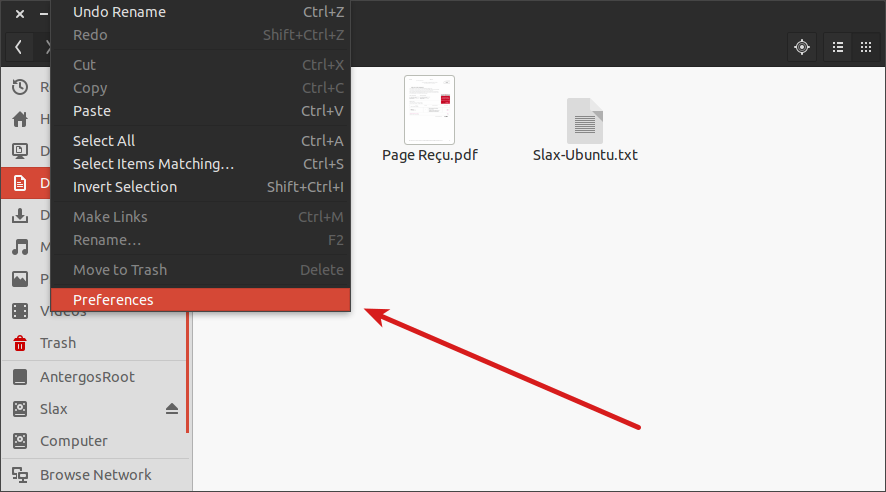
다음으로 파일 옵션의 동작 탭으로 이동하면 실행 가능한 텍스트 파일 옵션이 표시됩니다.
기본적으로 "열 때 텍스트 파일 표시"로 설정되어 있습니다. 실행할 것인지 편집할 것인지 선택할 수 있도록 "매번 묻기"로 변경하시는 것을 추천드리며, 물론 "열 때 클라우드 실행 가능한 텍스트 파일"을 선택할 수도 있습니다. 그것은 당신의 선택입니다.
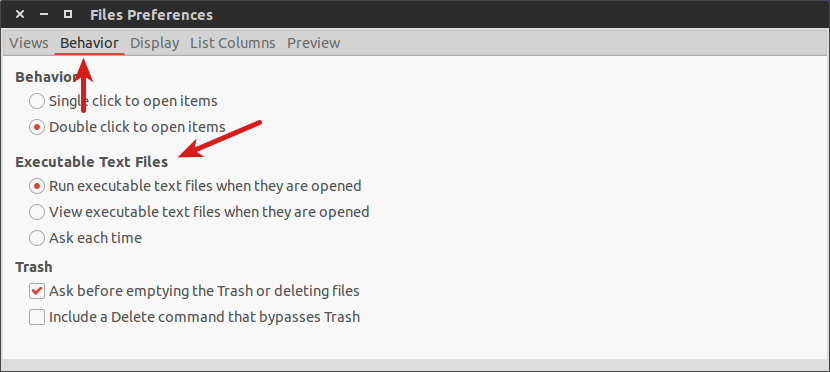
위 내용은 더블 클릭 후 쉘 스크립트를 실행하는 방법의 상세 내용입니다. 자세한 내용은 PHP 중국어 웹사이트의 기타 관련 기사를 참조하세요!